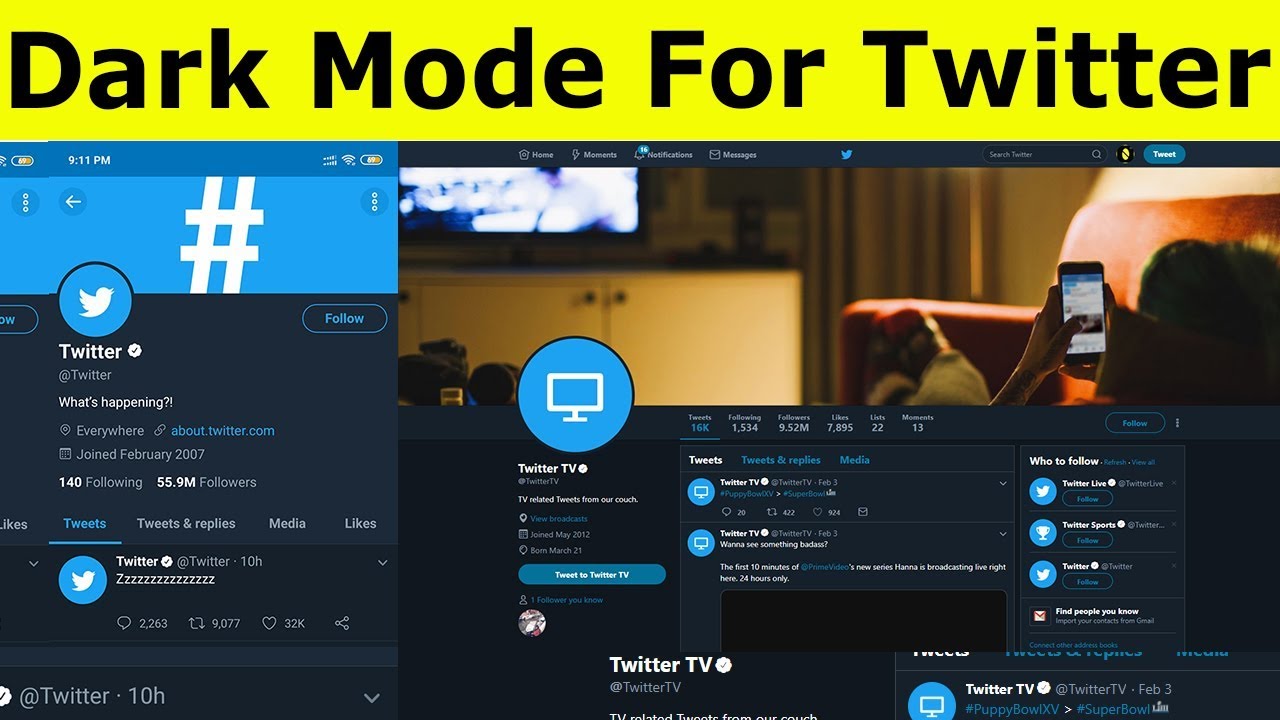Как настроить автоматический ночной режим для Twitter
Около года назад Twitter запустил ночной режим в своем приложении для Android. Идея этого режима заключалась не в чем ином, как в том, чтобы предложить немного более темные цвета, чтобы ночное чтение было более комфортным и менее вредным для наших глаз и нервной системы.
Но до сих пор приходилось активировать его вручную. Сегодня мы увидим, как активировать его автоматически, чтобы вам не приходилось менять его вручную каждую ночь, что на данный момент бессмысленно.
Индекс
- 1 Как установить автоматический ночной режим для Twitter
- 1.1 Что такое автоматический ночной режим?
- 1.2 Как активировать автоматический ночной режим
- 1.3 Загрузите последнюю версию Twitter для Android
Что такое автоматический ночной режим?
Как мы упоминали ранее, ночной режим делает фон приложения Twitter черным, чтобы оно излучало меньше света, и нам было удобнее читать ночью. Это, помимо положительного воздействия на наше зрение, также поможет нам не беспокоить человека рядом с нами, когда мы спим вместе.
Это, помимо положительного воздействия на наше зрение, также поможет нам не беспокоить человека рядом с нами, когда мы спим вместе.
Автоматизация используется для того, чтобы мы могли запрограммировать время, в которое мы хотим, чтобы ночной режим активировался каждую ночь, без необходимости делать это вручную, что, несомненно, намного удобнее.
Как активировать автоматический ночной режим
Первое, что нужно иметь в виду, это то, что эта функция была включена исключительно в последнюю версию Twitter для Android, версию 7.2. Поэтому, прежде чем пытаться активировать автоматический ночной режим, мы должны убедиться, что приложение на нашем смартфоне полностью обновлено.
Подпишитесь на наш Youtube-канал
Позже нам нужно будет перейти в настройках приложения к Конфиденциальность>Экран и звук. В этом разделе мы можем найти опцию, в которой мы можем автоматически настроить ночной режим.
В этом разделе приложения Twitter Мы можем выбрать время, в которое мы хотим, чтобы ночной режим активировался каждый день, а также время, в которое мы хотим, чтобы он перестал работать.:max_bytes(150000):strip_icc()/TwitterDarkModeNew-723046aa34a0433f8c288c02db1bbd20.jpg) И если мы хотим активировать или деактивировать этот режим вручную, как мы делали это раньше, мы также можем сделать это в том же разделе меню.
И если мы хотим активировать или деактивировать этот режим вручную, как мы делали это раньше, мы также можем сделать это в том же разделе меню.
Загрузите последнюю версию Twitter для Android
Как мы уже упоминали ранее, для использования автоматического ночного режима необходимо иметь последняя версия твиттера. Если у вас уже установлена старая версия, новая может появиться в течение нескольких дней.
Но если вы хотите ускорить процесс или загрузить приложение в первый раз, вы можете сделать это по официальной ссылке Гугл игры которые мы указываем ниже:
- Twitter — Google Play магазин
Вы пользуетесь приложением Twitter для Android? Как вы думаете, эта новая функция может быть интересной или это просто стратегия социальной сети, чтобы общественность продолжала использовать ее, несмотря на ее снижение в последние годы?
Мы приглашаем вас высказать свое мнение об этом в разделе комментариев в конце этой статьи.
Как включить режим Light Lights Out Dark в Твиттере на iPhone и iPad
С iOS 13 теперь любому пользователю стало проще включать Dark Mode в приложении Twitter.
Когда вы используете темный режим в iOS 13, он автоматически применяется к Twitter и другим сторонним приложениям, которые поддерживают ночной режим. Однако вы всегда можете использовать Twitter, чтобы ограничить функцию ночного режима приложением социальных сетей.
Заметка: убедитесь, что Twitter обновлен на вашем устройстве. Для этого перейдите в App Store → Обновления, а затем найдите приложение и нажмите кнопку «Обновить».
Шаг 1. Запустите приложение Twitter на вашем устройстве iOS.
Шаг 2. Теперь убедитесь, что домашняя вкладка выбрана внизу. Нажмите на значок вашего профиля в левом верхнем углу.
Шаг 3. Далее нажмите « Настройки и конфиденциальность» → Нажмите « Показать и звук».
Далее нажмите « Настройки и конфиденциальность» → Нажмите « Показать и звук».
Шаг № 4. Далее у вас есть несколько вариантов.
Если ваше устройство работает под управлением iOS 13, вы можете включить «Использовать настройки устройства», чтобы включить темный режим в Twitter.
Обратите внимание, что после того, как вы включите «Использовать настройки устройства», ваш Твиттер автоматически откроется в темном режиме, когда вы включите Темный режим из настроек вашего устройства.
В случае, если вы не обновили ваше устройство до последней операционной системы, вы можете воспользоваться способом, приведенным ниже.
Вы можете настроить автоматическое включение темного режима в приложении Twitter вечером или утром, переключив
Если вы хотите иметь ручное управление этой функцией, включите переключатель рядом с темным режимом . Теперь вы получаете два варианта:
Теперь вы получаете два варианта:
Dim: Это тот же ночной режим (синий / серый цвет), который существовал в Twitter с 2016 года. Если вы хотите использовать темную тему с небольшой интенсивностью, выберите эту опцию.
Lights Out: это абсолютно новый темный режим ( чисто черная цветовая палитра ), появившийся с последним обновлением. Если вы хотите иметь полноценную темную тему, это путь.
Вот и вы! Теперь используйте ваше устройство более комфортно, так как ваши глаза больше не будут чувствовать напряжение. В результате вы также будете лучше спать. Позже, если вы решите отключить темный режим Twitter, выполните действия, описанные выше, а затем отключите переключатель в конце.
Достойное дополнение…
Лично я нашел это новое дополнение стоит попробовать. Twitter представил эту функцию для своего Android в 2017 году. С тех пор многие пользователи iOS просили об этом. И я очень рад, что Твиттер выслушал чувства Twitterati так же, как Facebook Messenger.
И я очень рад, что Твиттер выслушал чувства Twitterati так же, как Facebook Messenger.
Вы также хотели бы внимательно посмотреть на следующие сообщения:
- Как включить темный режим на iPhone и iPad
- Темный режим Список марафонских приложений для iPhone, iPad и Mac с темным режимом
- Как использовать Dark Mode в Safari на Mac
- Как включить темный режим в Safari на iPhone и iPad
А как насчет того, чтобы отслеживать наши последние посты немного удобнее? Попробуйте наше приложение для iOS и следите за обновлениями с нами через Instagram, Twitter и Facebook.
Как включить ночной режим в приложении Twitter для iPhone
Прочитайте его полную биографию здесь.
Categories Мобильные устройства Tags iPhone 7, iPhone How-To GuidesНовейшие направляющие
Как заставить Twitter отображаться в темном режиме, чтобы уменьшить нагрузку на батарею
- Вы можете настроить Twitter в темном режиме, чтобы установить темный фон с белым текстом, сэкономить заряд батареи и, возможно, снизить нагрузку на глаза.
- Вы можете найти темный режим в меню «Настройки и конфиденциальность» на сайте для ПК и в мобильном приложении.
- Твиттер позволяет вам выбирать между «Темным», который устанавливает фон на темно-синий, или «Выключение света», настоящий черный фон.
Есть несколько причин, по которым вам может понравиться функция темного режима в приложениях, настольных сайтах, мобильных устройствах и на вашем компьютере.
В Twitter вы можете включить темный режим и выбрать между параметрами Dim и Lights Out. Они позволяют вам точно выбрать, насколько темным будет экран. Lights Out — это чисто черный фон, а Dim — темно-синий.
Вы можете включить параметры темного режима в Твиттере всего несколькими щелчками мыши или касаниями. Вот как это сделать.
Как включить темный режим в мобильном приложении Twitter для iOS
1. В открытом приложении Twitter коснитесь аватара профиля в левом верхнем углу экрана.
2. Должно открыться боковое меню. Выберите «Настройки и конфиденциальность».
3.
4. Нажмите «Темный режим».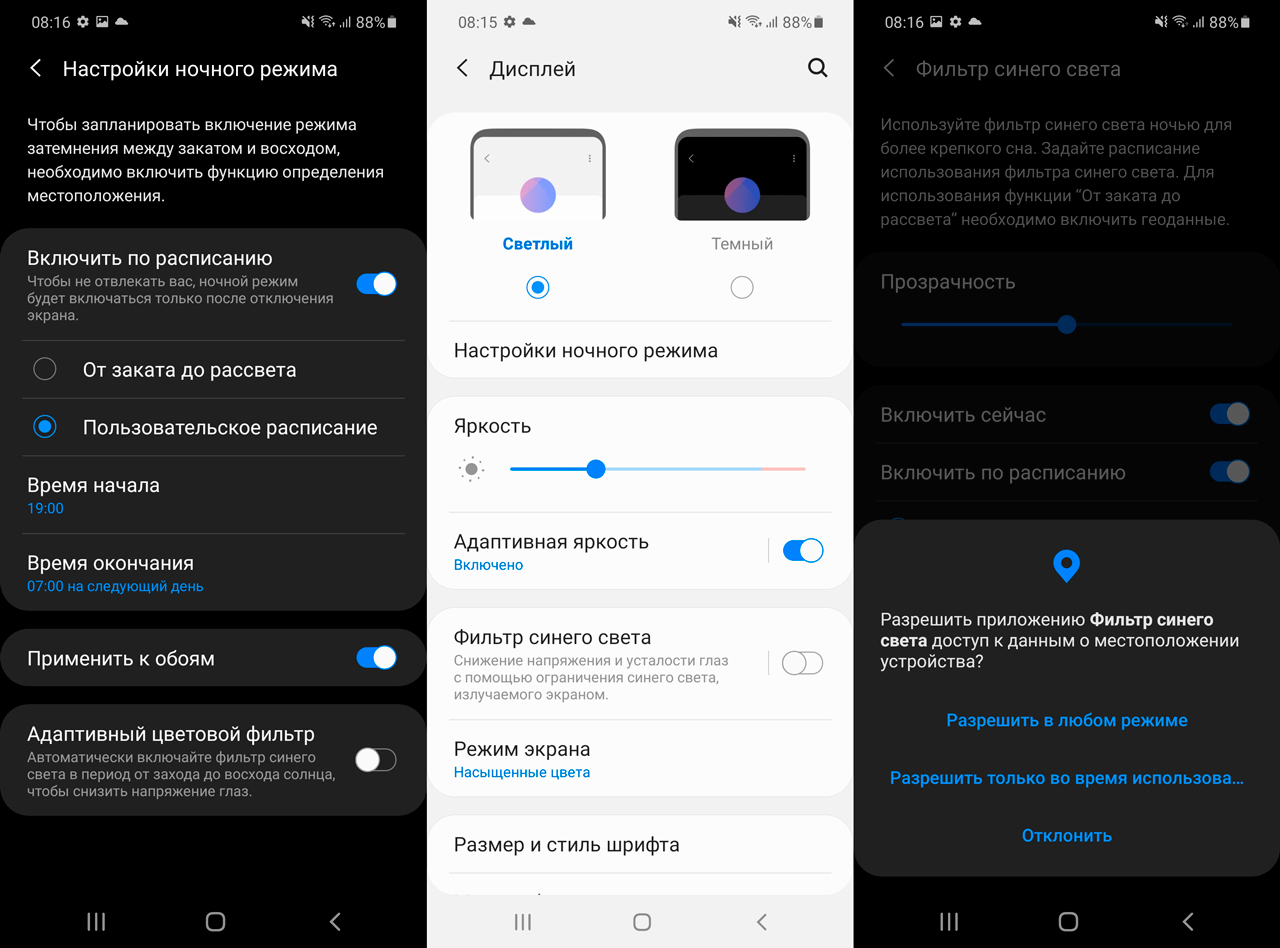
5. На странице Темный режим включите Темный режим.
6. В разделе «Тема» выберите режим «Тусклый» или «Выключение света».
Активация «Использовать настройки устройства» автоматически включит темный режим в зависимости от настроек вашего телефона. Дэйв Джонсон/Business Insider7. Выберите «Использовать настройки устройства», чтобы синхронизировать темный режим Twitter с общими настройками темного режима вашего iPhone.
Как включить темный режим в мобильном приложении Twitter для Android
1. В открытом приложении Twitter коснитесь аватара профиля в левом верхнем углу экрана.:max_bytes(150000):strip_icc()/how-to-use-twitter-night-mode-01-38d0be92e0db4abc9ff638ec88b0d57c.jpg)
2. Должно открыться боковое меню. Выберите «Настройки и конфиденциальность».
Откройте меню «Настройки и конфиденциальность», чтобы найти настройки темного режима. Дэйв Джонсон/Business Insider3. В меню настроек выберите «Экран и звук».
4. Нажмите «Темный режим».
5. На странице Темный режим включите Темный режим.
6. В разделе «Тема» выберите режим «Тусклый» или «Выключение света».
7. Выберите «Автоматически на закате», чтобы автоматически включать темный режим в конце дня и выключать его на рассвете.
Как включить темный режим на веб-странице Twitter в браузере
1. Откройте Twitter в браузере.
2. Выберите трехточечный значок «Дополнительно» в левой части экрана.
3. Нажмите «Настройки и конфиденциальность».
4. На странице настроек выберите «Экран».
5. В разделе «Фон» выберите «Тусклый» или «Отключен».
Темный режим должен включаться автоматически в зависимости от часового пояса вашего компьютера. Дэйв Джонсон/Business InsiderКак включить темный режим на телефоне или планшете Android двумя способами и снизить нагрузку на глаза
Как включить темный режим Facebook на телефоне или компьютере, если эта функция доступна
Как включить в темном режиме на YouTube, чтобы снизить нагрузку на глаза и выделить видео на экране.

включите темный режим на компьютере с Windows 10, чтобы уменьшить нагрузку на глаза и придать всему гладкость
Дэйв Джонсон
Внештатный писатель
Дэйв Джонсон — журналист, специализирующийся на технологиях, который пишет о потребительских технологиях и о том, как индустрия трансформирует спекулятивный мир научной фантастики в современную реальную жизнь. Дэйв вырос в Нью-Джерси, прежде чем поступить в ВВС, чтобы управлять спутниками, преподавать космические операции и планировать космические запуски. Затем он провел восемь лет в качестве руководителя отдела контента в группе Windows в Microsoft. Как фотограф Дэйв фотографировал волков в их естественной среде обитания; он также инструктор по подводному плаванию и соведущий нескольких подкастов.